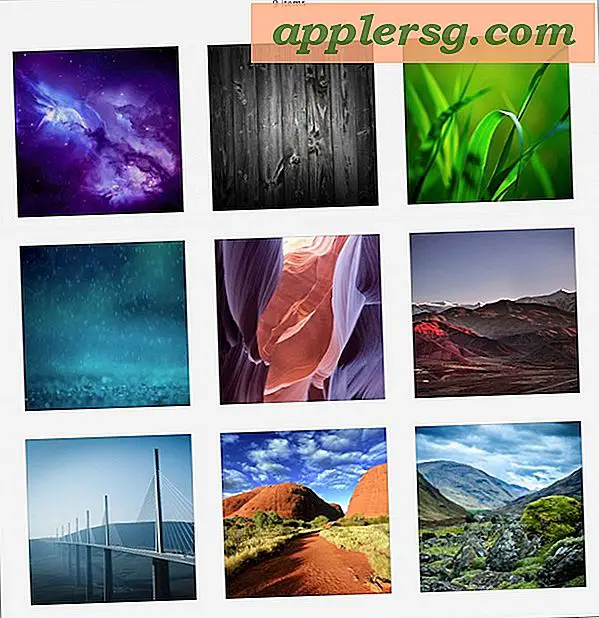Personalizza il testo Screen Saver con un messaggio in Mac OS X

Lo screen saver più semplice di Mac OS X è solo un logo Apple grigio galleggiante su uno sfondo nero, ma puoi rendere lo screen saver decisamente migliore allegando un messaggio personalizzato ad esso, che verrà aggiunto insieme al logo e spostato lo schermo del Mac.
Puoi aggiungere qualsiasi messaggio tu voglia allo screen saver in questo modo, ti offriremo alcune idee fantastiche qui sotto, come mettere alcune informazioni identificative, o forse una nota, ma prima ti spieghiamo come impostare il messaggio personalizzato nello screen saver Mac .
Come impostare il testo del messaggio salvaschermo personalizzato in Mac OS X.
- Vai al menu Apple e seleziona Preferenze di Sistema, quindi seleziona il pannello "Desktop & Screen Saver" dalle opzioni disponibili
- Vai alla scheda "Screen Saver" e individua l'opzione "Screen saver" "Message", quindi fai clic su "Screen Saver Options"
- Immettere il messaggio personalizzato da visualizzare sullo screen saver e confermare
Ora il testo del messaggio personalizzato verrà visualizzato come screen saver Mac.

Si noti che le versioni precedenti di Mac OS X si riferivano a questo salvaschermo personalizzabile come "Nome computer", ma nelle versioni moderne di Mac OS (qualsiasi cosa oltre Mountain Lion, El Capitan, Sierra, Mojave ecc.) È etichettato come la schermata "Messaggio" saver. Per qualsiasi versione, fai semplicemente clic su "Opzioni salvaschermo" per personalizzare il messaggio del testo visualizzato sullo schermo.

4 grandi idee per l'impostazione di messaggi personalizzati su Mac Screen Saver
Quale testo mettere sullo screen saver probabilmente varierà sull'utilizzo del Mac in generale, ma qui ci sono alcune idee generali:
- Proprietà "Se trovato" messaggi per aiutare a restituire oggetti persi (includere un nome, numero di telefono, indirizzo e-mail) - questo è il mio trucco preferito personale
- Messaggi personali come "Ciao mamma", "Sei il più grande", "Ti amo" o il più inquietante "Dobbiamo parlare"
- Sottili promemoria per la password per l'incredibilmente smemorati, anche se non essere troppo ovvio con questo o qualcuno lo indovinerà
- Importante messaggio da fare per chi è smemorato e chi non usa i Promemoria su iOS e Mac OS X
Se stai andando con il messaggio di proprietà, che è la nostra raccomandazione generale, assicurati di mettere un modo ragionevole per qualcuno di entrare in contatto con te. Inoltre, accertarsi di impostare lo screen saver in modo che richieda una password e di impostare anche i messaggi di login e di blocco schermo.